Nokia N79 White/Blue: Персонализация устройства
Персонализация устройства: Nokia N79 White/Blue
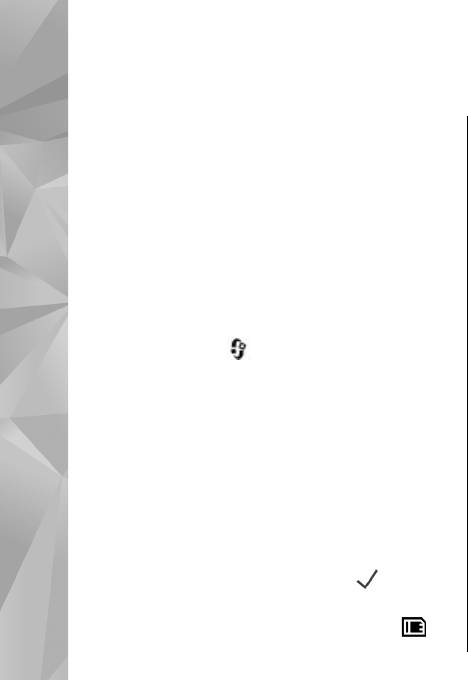
Персонализация устройства
Можно персонализировать устройство, изменив
Темы на карте памяти недоступны, если карта
настройки режима ожидания, главного меню,
памяти не установлена в устройство. Если темы,
сигналов или размера шрифта. Большинство
сохраненные на карте памяти, необходимо
функций персонализации, таких как изменения
использовать без карты памяти, сначала
размера шрифта, могут быть доступны в
сохраните темы в памяти устройства.
настройках устройства.
Для изменения расположения элементов
главного меню выберите Вид меню.
Изменение внешнего вида
Для подключения к Интернету и загрузки
дополнительных тем в меню Обычные
устройства
выберите Загрузка тем (услуга сети
).
Пользуйтесь только услугами, заслуживающими
Персонализация устройства
Нажмите клавишу и выберите Средства >
Параметры > Общие > Мой стиль > Темы.
доверия, которые предоставляют надежную
защиту от вредоносного программного
Для изменения внешнего вида дисплея,
обеспечения.
например фонового рисунка и значков,
используйте "Темы".
Чтобы использовать в качестве фонового
изображения в режиме ожидания фоновый
Для изменения темы, используемой во всех
рисунок или показ слайдов из сменяющихся
приложениях устройства, выберите Обычные.
изображений, выберите Фон. рисунок >
Для просмотра темы перед ее активацией
Изображение или Слайд-презентация.
выберите Функции > Обзор. Для активации
Чтобы изменить фоновое изображение,
темы выберите Функции > Установить.
отображаемое при поступлении вызова,
Активная тема отмечается значком
.
выберите Изображ. выз..
Темы, хранящиеся на совместимой карте памяти
56
(если установлена), отмечаются значком
.
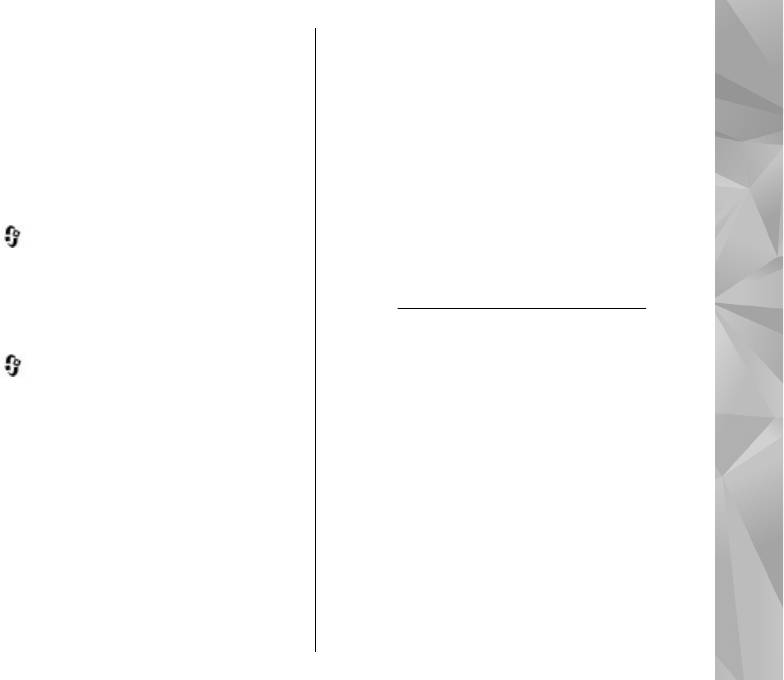
Выберите звуковую схему в настройке Активная
Сменная задняя панель
аудиотема. Учтите, что при включении
При смене задней панели устройства тема на
аудиотемы изменяются все предыдущие
дисплее также меняется в соответствии с цветом
звуковые настройки в устройстве. Чтобы
панели.
вернуться к использованию звуковых сигналов
по умолчанию, выберите аудиотему "Nokia".
Для автоматической смены темы необходимо
использовать совместимую заднюю панель,
Можно изменить звуковые сигналы для
поддерживающую смену темы.
различных событий по отдельности, выбирая
одну из групп звуковых сигналов, например
Для выбора автоматической смены темы
Меню.
нажмите
и выберите Средства >
Параметры > Общие > Мой стиль > Темы >
Для добавления трехмерных эффектов в
Переключение темы.
аудиотему выберите Функции > 3D сигналы
вызова. См. "Трехмерные сигналы" с. 59.
Чтобы изменить язык, который используется для
Аудиотемы
синтезированных голосовых меток, выберите
Персонализация устройства
Нажмите и выберите Средства >
Функции > Установить язык.
Параметры > Общие > Мой стиль > Темы >
После изменения звуковых сигналов отдельных
Аудиотема.
событий можно сохранить тему, выбрав
В папке аудиотем можно выбрать звуковую
Функции > Сохранить тему.
схему, например "Space", которая будет
Установка звуков для событий
определять звуковое сопровождение всех
событий устройства, таких как выполнение
Чтобы отключить звуковой сигнал для
вызовов, разрядка аккумулятора и
отдельного события, откройте группу событий,
механические действия. В качестве звуковых
выберите событие и установите для него
сигналов могут использоваться мелодии,
значение Без звука.
синтезированные голосовые метки и сочетания
Чтобы задать синтезированную голосовую метку
этих элементов.
в качестве звукового сигнала для события,
57
откройте группу событий, выберите событие,
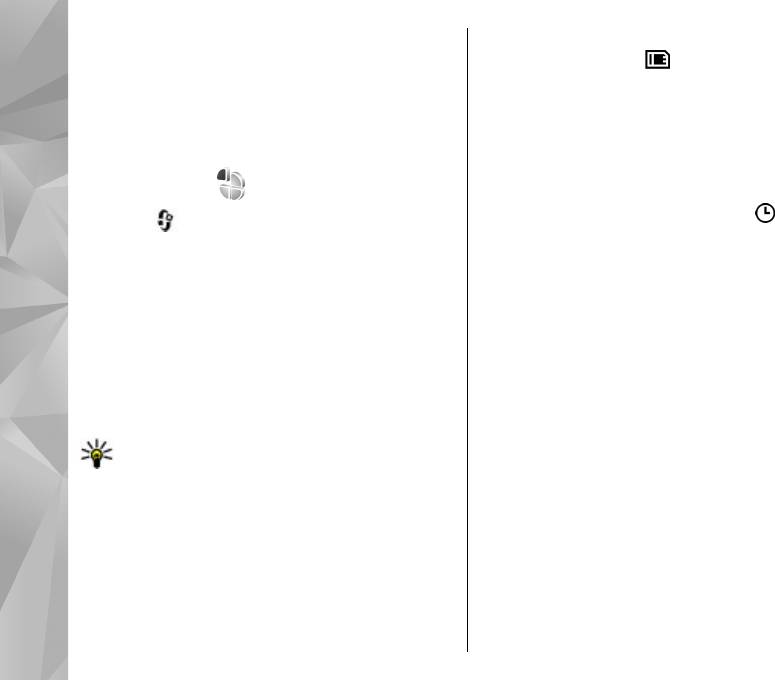
затем выберите Произнести. Введите нужный
совместимой карте памяти (если установлена),
текст и нажмите OK. Команда Произнести
отмечаются значком
.
недоступна, если включена настройка
Если необходимо, чтобы режим был активен в
Воспроизв. имени в приложении Режимы.
течение определенного периода времени,
выберите Функции > На время. По истечении
заданного времени снова включается
Задание сигналов в
предыдущий активный режим. Когда
режимах
установлено время действия режима, на дисплее
в режиме ожидания отображается
. Режим
Нажмите и выберите Средства > Режимы.
"Автономный" нельзя установить время
Режимы можно использовать для установки и
активации.
настройки мелодий, сигналов о приеме
Чтобы открыть список закладок, в списке
сообщений и других сигналов для различных
сигналов выберите Загрузка мелодий (услуга
событий, условий или групп абонентов.
сети). Чтобы загрузить больше сигналов, можно
Для изменения режима выберите режим и
выбрать закладку и подключиться к Интернет-
Персонализация устройства
Функции > Включить или нажмите клавишу
странице.
включения в режиме ожидания. Выделите
Если необходимо, чтобы при поступлении
режим, который необходимо активировать, и
вызова на устройство произносилось имя
выберите OK.
вызывающего абонента, выберите Функции >
Совет. Для переключения между
Настроить > Воспроизв. имени > Вкл.. Имя
режимами "Обычный" и "Без звука" в
вызывающего абонента должно быть
найдено в
режиме ожидания нажмите и удерживайте
приложении "Контакты".
нажатой клавишу # .
Для создания нового режима выберите
Для изменения режима выделите его и выберите
Функции > Создать новый.
Функции > Настроить. Выделите настройку,
которую требуется изменить, и нажмите
клавишу прокрутки, чтобы открыть список
58
возможных значений. Мелодии, хранящиеся на
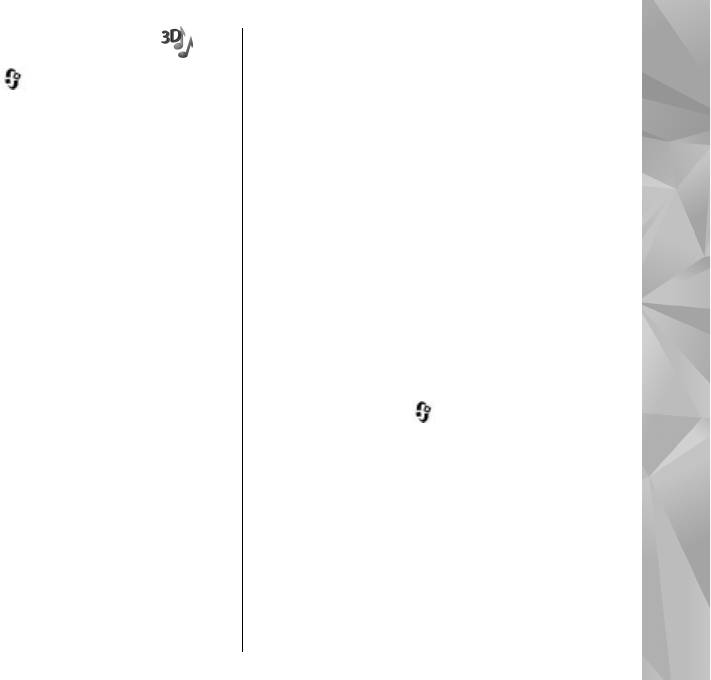
устройству кажется, что звук сигнала вызова
Трехмерные сигналы
становится выше, а при удалении от
Нажмите клавишу и выберите Средства >
устройства – ниже. Данная настройка
Программы > 3D сигналы.
доступна не для всех сигналов вызова.
С помощью функции "3D сигналы" можно
Чтобы прослушать сигналы вызова с 3D-
включить трехмерные звуковые эффекты для
эффектом, выберите Функции >
мелодий сигналов вызова. Не все мелодии
Воспроизвести. Если трехмерные сигналы
поддерживают трехмерные эффекты.
включены, но не выбран трехмерный эффект, к
мелодии сигнала вызова применяется
Чтобы включить 3D-эффекты, выберите 3D
расширение стереобазы.
эффекты > Вкл.. Для смены мелодии сигнала
вызова выберите Мелодия и требуемую
Для регулировки громкости сигнала вызова
мелодию.
выберите Средства >
Режимы > Функции >
Настроить > Громкость сигнала.
Для смены трехмерного эффекта, применяемого
к мелодии, выберите Траектория звука и
требуемый
эффект.
Изм. настр. реж. ожид.
Персонализация устройства
Для изменения эффекта выберите одну из
Для изменения внешнего вида режима
следующих настроек:
ожидания нажмите
и выберите Средства >
● Скорость — выбор скорости, с которой звук
Параметры > Общие > Мой стиль > Режим
перемещается с одного направления на
другое (выполните прокрутку влево или
вправо). Для некоторых мелодий эта
настройка недоступна.
● Реверберация — выбор способа отражения
звука.
● Эффект Доплера — Выберите Вкл., чтобы
звук сигнала вызова был выше при
нахождении рядом с устройством и
ниже – при
59
удалении от него. При приближении к
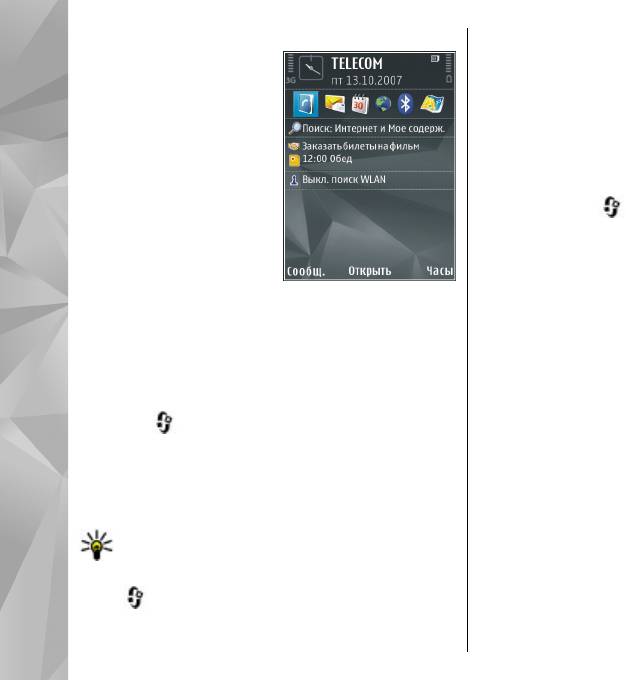
ожидания > Тема реж.ожидания. В
списке и нажмите клавишу C. При работе
активном режиме
приложений в фоновом режиме
ожидания
расходуется дополнительная энергия
отображаются ссылки на
аккумулятора.
приложения и события
от таких приложений,
Изменение главного меню
как календарь или
проигрыватель.
Для изменения вида главного меню в главном
Для изменения ссылок
меню нажмите
и выберите Средства >
для клавиши выбора или
Параметры > Общие > Мой стиль > Темы >
стандартных значков в
Вид меню. Главное меню может отображаться
активном режиме
как Значки, Список, Подкова или V-образное.
ожидания выберите
Для перегруппировки главного меню в главном
Средства > Параметры > Общие > Мой
меню выберите Функции > Переместить,
стиль > Режим ожидания > Ссылки.
Переместить в папку или Новая папка. Редко
Персонализация устройства
Некоторые ссылки не подлежат изменению.
используемые приложения можно переместить
Для изменения типа часов, которые
в папки, а наиболее часто используемые
отображаются на дисплее в режиме
ожидания,
приложения – в главное меню.
нажмите
и выберите Приложен. > Часы >
Функции > Параметры > Тип часов.
В настройках устройства можно также изменить
фоновый рисунок режима ожидания или
содержимое экранной заставки.
Совет. Чтобы узнать, запущены ли какие-
либо приложения в фоновом режиме,
нажмите и удерживайте нажатой клавишу
. Чтобы закрыть неиспользуемые
60
приложения, выделите приложение в
Оглавление
- Содержание
- Правила техники безопасности
- Начало работы
- Настройка подключения
- Поиск справки
- Устройство
- Интернет-браузер
- Соединения
- Персонализация устройства
- Опр. полож. (GPS)
- Карты
- Папка "Музыка"
- Камера
- Фотографии
- Галерея
- Домашняя сеть
- Видеоцентр Nokia
- N-Gage
- Обмен сообщениями
- Посылка вызовов
- Интернет-вызовы
- Контакты (телефонная книга)
- Папка "Мультимедиа"
- Управление временем
- Папка "Офис"
- Папка "Приложения"
- Папка "Средства"
- Настройки
- Устранение неполадок
- Аксессуары
- Информация об аккумуляторах и зарядных устройствах
- Уход и обслуживание
- Дополнительная информация по технике безопасности
- Алфавитный указатель






